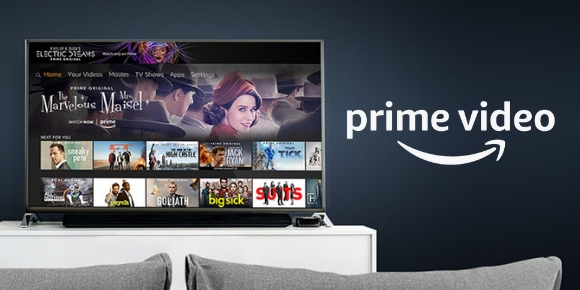La opción para ver tu historial de reproducción en las plataformas de streaming puede ser algo útil, ya sea para recordar alguna serie o película que quisieras repetir o también para borrar de ella aquellos gustos culposos que no quieres que se descubran, cuando compartes cuenta con otras personas.
En el caso de Prime Video, el servicio de streaming de Amazon, para poder ver tu historial de reproducción es necesario ingresar a la plataforma a través de un navegador web, ya que desde la aplicación no es posible consultarlo. Puedes abrir el navegador en un smartphone, tablet, computadora o smart TV.
TE PUEDE INTERESAR: Cómo ver el historial en Netflix
Para consultar tu historial de reproducción en Prime Video, sigue estos pasos:
- Abre el sitio de Prime Video (puedes encontrarlo en este enlace) en el navegador de tu preferencia, como Google Chrome, Firefox, Safari, Edge, Opera, etcétera, e inicia sesión con tu usuario y contraseña.
- Da clic en el nombre de usuario, que se encuentra en la esquina superior derecha y selecciona el perfil del cual deseas consultar el historial (si tu cuenta es individual, sólo aparecerá tu perfil, pero si compartes la cuenta, debes fijarte para elegir de la lista el que te corresponde).
- Una vez que se abra la página correspondiente a tu perfil, da clic sobre el nombre de usuario, que de nuevo está en la esquina superior derecha y en el menú que se despliega elige "Cuenta y configuración".
- Se te pedirá ingresar nuevamente tu usuario y contraseña para poder continuar.
- En la nueva ventana verás varias pestañas con diferentes opciones disponibles; da clic en Historial de reproducción.
- ¡Listo! Aquí es donde aparece la lista de todos los contenidos que has visto en Prime Video.
- Si quieres eliminar alguno de los contenidos de la lista, sólo debes dar clic en el botón "Eliminar episodios/películas del historial de visualización", que aparece al lado de cada uno de los elementos de la lista.
TE PUEDE INTERESAR: Cómo utilizar Telegram sin mostrar tu número de teléfono